
В предыдущих операционных системах OS X мы говорили о системном экономайзере и опциях, которые он позволяет нам выполнять, чтобы сохранить батарею. Это, несомненно, один из самых важных аспектов в любом MacBook, и хотя у нас все больше и больше времени автономной работы, не помешает помочь системе, чтобы она потребляла меньше.
В настоящее время любой MacBook может занять у нас целый день работы и при этом у него еще останется аккумулятор, но если мы поможем вам со здравым смыслом и экономайзер, это определенно может продержать нас намного дольше, чем мы думаем.
Эти настройки экономайзера достигаются Системные настройки> Экономайзер. Хотя раньше мы разделили параметры на две вкладки, теперь все отображается в одном месте и хорошо упорядочено, чтобы не запутаться.
Начнем с того, что теперь они позволяют нам изменить за считанные минуты момент, когда наш Mac перейдет в спящий режим. Эта функция называется Компьютерный сон и пользователь может настроить время, в которое Mac перейдет в этот спящий режим. Раньше у нас была только опция, о которой мы расскажем ниже, - спящий режим экрана. В этом случае Спящий режим экрана Он также появляется в старых параметрах системы и активирует заставку, если она у вас активирована, или оставляет экран черным при работающем Mac.
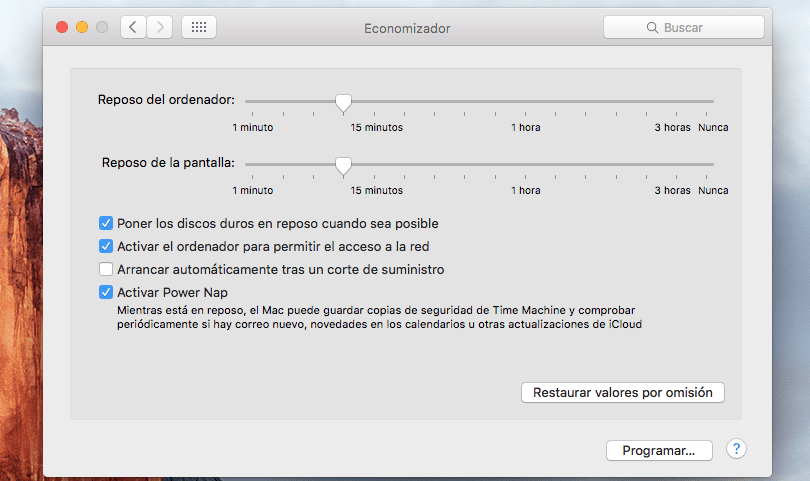
Другие варианты экономии заряда батареи, которые появляются внутри экономайзера, чтобы активировать К ним относятся: перевод жестких дисков в спящий режим, когда это возможно, активация компьютера для разрешения доступа к сети, автоматический запуск после отключения электроэнергии (что, по моему мнению, не способствует экономии заряда батареи), а также активация или деактивация Power Nap. Это также позволяет нам запрограммировать эти параметры с помощью нижней кнопки, чтобы они были активированы в заранее определенное время.
С другой стороны, следует отметить, что вариант "Слегка уменьшайте яркость экрана при использовании аккумулятора" это можно было заметить на Mac, когда мы отключили зарядное устройство. В целом, все эти опции помогают нам экономить заряд батареи и очень просты в исполнении.
Я хотел бы знать, как настроить каждую из этих опций, а не то, для чего они нужны, например, сколько времени нужно отвести на экран и отдых, какие анимации активировать, а какие нет? Какие функции я должен отключить и тому подобное